
En este tutorial, le mostraremos cómo instalar PrestaShop en Debian 11. Para aquellos de ustedes que no lo sabían, PrestaShop es un software gratuito de comercio electrónico de código abierto. le permite iniciar su propia tienda en línea con pagos seguros, múltiples métodos de envío, temas personalizados y más. PrestaShop escrito en PHP es altamente personalizable, admite todos los principales servicios de pago, está traducido a muchos idiomas y localizado para muchos países, tiene una diseño receptivo (tanto front como back-office), etc.
Este artículo asume que tiene al menos conocimientos básicos de Linux, sabe cómo usar el shell y, lo que es más importante, aloja su sitio en su propio VPS. La instalación es bastante simple y asume que se están ejecutando en la cuenta raíz, si no, es posible que deba agregar 'sudo ' a los comandos para obtener privilegios de root. Le mostraré la instalación paso a paso del software de comercio electrónico PrestaShop en un Debian 11 (Bullseye).
Requisitos previos
- Un servidor que ejecuta uno de los siguientes sistemas operativos:Debian 10 o Debian 11.
- Se recomienda que utilice una instalación de sistema operativo nueva para evitar posibles problemas.
- Acceso SSH al servidor (o simplemente abra Terminal si está en una computadora de escritorio).
- Un
non-root sudo usero acceder alroot user. Recomendamos actuar como unnon-root sudo user, sin embargo, puede dañar su sistema si no tiene cuidado al actuar como root.
Instalar PrestaShop en Debian 11 Bullseye
Paso 1. Antes de instalar cualquier software, es importante asegurarse de que su sistema esté actualizado ejecutando el siguiente apt comandos en la terminal:
sudo apt update sudo apt upgrade
Paso 2. Instalación de la pila LAMP.
Se requiere un servidor LAMP de Debian 11. Si no tiene LAMP instalado, lea nuestro tutorial anterior para instalar el servidor LAMP en Debian 11.
Paso 3. Instalación de PrestaShop en Debian 11.
De forma predeterminada, PrestaShop no está disponible en el repositorio base de Debian 11. Entonces, ahora descargamos la última versión estable de PrestaShop desde la página oficial:
wget https://github.com/PrestaShop/PrestaShop/releases/download/1.7.8.1/prestashop_1.7.8.1.zip
Luego, extraiga el archivo descargado:
unzip prestashop_1.7.8.1.zip sudo mv * /var/www/html/www.your-domain.com/
Tendremos que cambiar algunos permisos de carpetas:
sudo chown -R www-data:www-data /var/www/html/www.your-domian.com/
Paso 4. Configuración de MariaDB.
De forma predeterminada, MariaDB no está reforzado. Puede proteger MariaDB utilizando mysql_secure_installation texto. Debe leer y seguir cada paso cuidadosamente, que establecerá la contraseña raíz, eliminará a los usuarios anónimos, no permitirá el inicio de sesión raíz remoto y eliminará la base de datos de prueba y el acceso a MariaDB seguro:
mysql_secure_installation
Configúralo así:
- Set root password? [Y/n] y - Remove anonymous users? [Y/n] y - Disallow root login remotely? [Y/n] y - Remove test database and access to it? [Y/n] y - Reload privilege tables now? [Y/n] y
A continuación, debemos iniciar sesión en la consola de MariaDB y crear una base de datos para PrestaShop. Ejecute el siguiente comando:
mysql -u root -p
Esto le pedirá una contraseña, así que ingrese su contraseña raíz de MariaDB y presione Enter. Una vez que haya iniciado sesión en su servidor de base de datos, debe crear una base de datos para la instalación de PrestaShop:
MariaDB [(none)]> CREATE DATABASE prestashop_db; MariaDB [(none)]> CREATE USER 'prestashop_user'@'localhost' IDENTIFIED BY 'your-strong-password'; MariaDB [(none)]> GRANT ALL PRIVILEGES ON prestashop_db.* to prestashop_user@'localhost'; MariaDB [(none)]> FLUSH PRIVILEGES; MariaDB [(none)]> exit
Paso 5. Configure Apache.
Ahora creamos un nuevo VirtualHost para administrar mejor el sitio web de PrestaShop:
sudo nano /etc/apache2/sites-available/www.your-domain.com.conf
Agregue el siguiente archivo:
<VirtualHost *:80> ServerName your-domain.com ServerAlias www.your-domain.com ServerAdmin [email protected] DocumentRoot /var/www/html/www.your-domain.com ErrorLog ${APACHE_LOG_DIR}/www.your-domain.com_error.log CustomLog ${APACHE_LOG_DIR}/www.your-domain.com_access.log combined <Directory /var/www/html/www.your-domain.com> Options FollowSymlinks AllowOverride All Require all granted </Directory> </VirtualHost>
Guarde y cierre, luego reinicie el servidor web Apache para que se realicen los cambios:
sudo a2ensite www.your-domian.com sudo a2enmod rewrite ssl sudo systemctl restart apache2
Paso 6. Instalación de los certificados de Let's Encrypt.
Primero, instale Certbot en su sistema Debian usando el siguiente comando:
sudo apt install certbot python3-certbot-apache
Luego, genere los certificados, con el siguiente comando:
sudo certbot --apache -d [your-domain.com]
Luego se le pedirá que ingrese una dirección de correo electrónico para el certificado. Una vez que la haya ingresado, debe aceptar los términos y condiciones y decidir si desea compartir su correo electrónico. dirección con Electronic Frontier Foundation. Este último paso es opcional. Una vez realizado correctamente, Vuelva a cargar Apache para cargar todas las configuraciones nuevas.
Paso 7. Acceso a la interfaz web de PrestaShop.
Una vez instalado correctamente, abra su navegador web y acceda a PrestaShop usando la URL http://your-domian.com . Será redirigido a la página de la interfaz de PrestaShop:
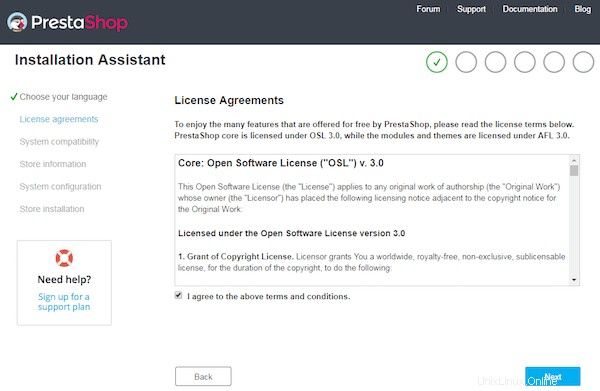
¡Felicitaciones! Ha instalado PrestaShop con éxito. Gracias por usar este tutorial para instalar la última versión de la plataforma de administración de contenido de comercio electrónico PrestaShop en Debian 11 Bullseye. Para obtener ayuda adicional o información útil, le Le recomendamos que consulte el sitio web oficial de PrestaShop.